지난 시간에는 캐릭터를 만들었고, 오늘 수업에서는 환경(Environment) 개발에 대해 이야기할 거예요. 단편 영화나 티저 등에서 몰입감 있는 환경을 만드는 방법을 다룰 건데요, 수업이 끝나면 ComfyUI를 활용해 독특하고 인상적인 환경을 개발할 수 있는 탄탄한 이해를 갖추게 될 거예요. 편하게 앉아서, 환경 개발의 창조적인 여정을 함께 시작해 봅시다.
이전 수업에서 만들었던 워크플로우를 열어보면, ControlNet은 꺼져 있고 LoRA도 꺼져 있어요. 프롬프트에는 다음과 같이 입력합니다:
“어두운 숲 속 공터를 미니어처 스톱모션 장면처럼 표현한 광각샷. 구불구불한 소나무들이 사방을 둘러싸고 있고, 로우키 조명과 얕은 피사계 심도를 사용. 스톱모션 스타일로.”
네거티브 프롬프트는 이전과 동일하게 유지합니다. 그리고 Q Prompt 버튼을 눌러 생성합니다.
이미지가 꽤 괜찮게 나왔지만, 제가 생각했던 느낌과는 약간 달라요. 다른 버전을 만들기 위해 새 탭에서 이미지를 열고 다시 생성해 봅니다. 이번엔 훨씬 광각샷이네요. 얕은 피사계 심도가 마음에 들어서 확인해보니, 스타일은 좋은데 중앙의 사람들과 동물들이 마음에 들지 않아요. 그래서 CFG 스케일을 약간 낮추고, 네거티브 프롬프트에 people, persons, animals를 추가한 후 다시 큐 프롬프트를 실행합니다.

이번 결과는 훨씬 마음에 들어요. **숲길(Path)**도 잘 표현됐고요. 이제 LoRA를 다시 켜볼게요. Ctrl+B를 눌러 활성화하고, 시드는 고정된 값이므로 동일한 이미지 기반에서 변화만 봅니다. 네, 이번 스타일은 훨씬 기대한 느낌에 가까워요. 뒷배경의 나무 줄이 조금 마음에 들지 않지만, 시드를 랜덤으로 바꿔 다른 버전을 생성해 봅니다.
이번 결과는 정말 아름답네요. 열어보면, 다음으로는 ControlNet을 활성화할 차례예요. 마우스 오른쪽 클릭 후 Group Nodes → Always로 설정하여 ControlNet을 켭니다.
이제 Photoshop으로 넘어가서, 상상하는 숲길의 형태를 간단히 **낙서(scribble)**로 그립니다. 앞쪽에는 바위가 있고, 나무들이 주변에 있어요. 아주 정교할 필요 없이, 대충 그려도 괜찮아요. 마치 Bob Ross처럼요. 그 후, JPEG 파일로 저장한 다음 다시 ConfUI로 돌아옵니다.
파일을 업로드하고, 프리프로세서는 **‘hed processor’**로 설정합니다. 그리고 T2I Adapter Sketch를 사용해야 합니다. 설치되어 있지 않다면 Model Manager로 가서 **‘sketch’**를 검색하면 t2i-adapter-xl-sketch-fp16을 다운로드할 수 있어요.


이제 ControlNet의 Strength를 0.75로 낮추고 큐 프롬프트를 실행합니다. 시드는 고정되어 있으므로 결과를 비교하기 좋습니다. 생성된 이미지에는 앞쪽의 바위가 내가 그린 낙서처럼 잘 표현돼 있어요. ControlNet의 영향을 더 강하게 하기 위해 값을 더 높여 한 번 더 실행해 봅니다.
결과가 너무 낙서 그대로 따라간다면, 다시 Strength를 0.9로 낮춰보니 훨씬 자연스러워졌어요.
이제 마지막으로 하고 싶은 건 **업스케일(upscale)**입니다. 마우스 오른쪽 클릭으로 Group Nodes → Always를 선택해 Upscaler 그룹을 켜고, 이전 시드와 같은 시드를 Ultimate SD Upscaler에도 적용합니다. CFG 값도 동일하게 넣고 큐 프롬프트를 실행합니다. 이 과정은 시간이 좀 걸리는데, 512x512 타일을 18개 계산해야 하기 때문이에요.
하지만 이렇게 하면 디테일이 일부 사라지는 문제가 발생합니다. 그래서 Magnific.ai처럼 디테일을 보강할 방법이 필요해요. 이때 Superior Upscale Workflow를 사용합니다.
브라우저 새 탭을 열고 ComfyUI의 IP 주소를 입력한 후, 다른 워크플로우를 불러옵니다. 거기서 노드들을 Ctrl+C로 복사하고, 기존 워크플로우로 돌아와 Ctrl+V로 붙여넣습니다. 기존 Upscale 그룹은 삭제하고, Superior Upscale 그룹만 남깁니다.
만약 해당 모델이 없다면, Model Manager에서 **‘superior’**를 검색해 다운로드하면 돼요. 설정을 마친 후 큐 프롬프트를 실행합니다.
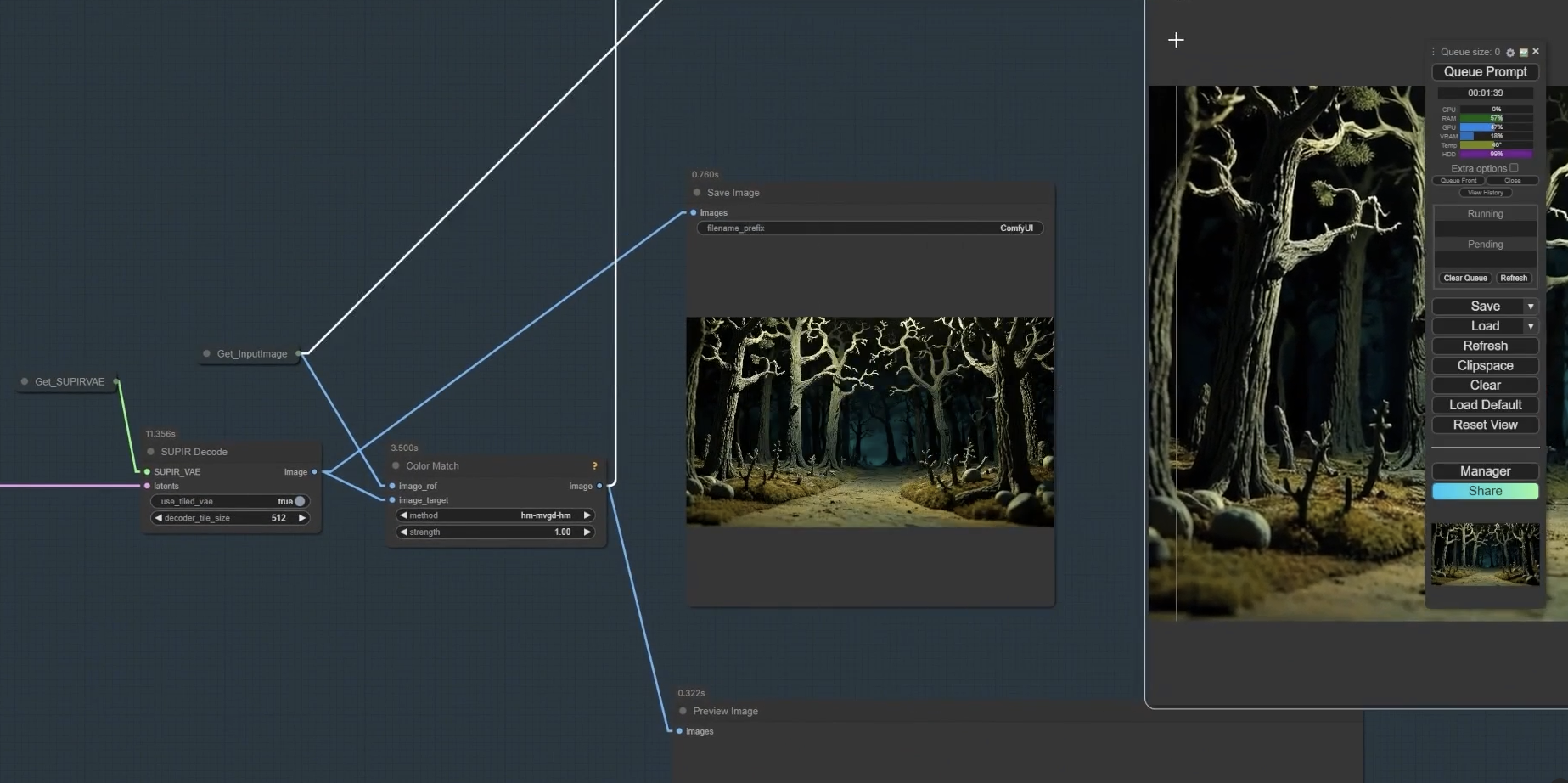
이 과정 역시 시간이 좀 걸릴 수 있어요. 그러나 최종 결과물은 확실히 향상된 디테일을 보여줍니다. 풀의 질감, 나무 껍질 등에서 세밀함이 살아나고, 기존의 뿌연 느낌은 사라졌어요. 이 고해상도 이미지를 저장해 두고, 다음 수업에서는 이 이미지를 활용하여 실제 환경(Environment) 제작을 이어갈 예정입니다.
'AI' 카테고리의 다른 글
| 스크립트를 감각적인 스토리보드로 변환하기 (0) | 2025.06.08 |
|---|---|
| MidJourney 캐릭터와 환경을 빠르게 개발하는 방법 (0) | 2025.06.08 |
| ComfyUI를 활용한 캐릭터 개발 (0) | 2025.06.07 |
| ComfyUI 기초 사용하기 (0) | 2025.06.06 |
| ComfyUI 설정하기 - 온라인 (0) | 2025.06.06 |



